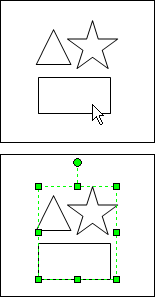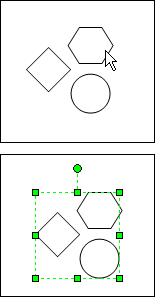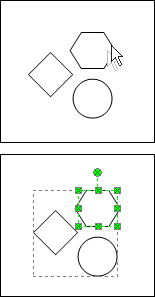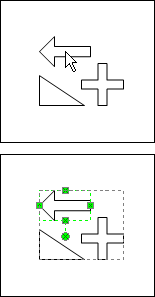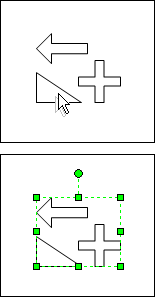Style d’interaction
Spécifie si une forme se comporte comme une ligne (forme unidimensionnelle) ou une zone (forme bidimensionnelle).
Sélection en surbrillance
Spécifie si les poignées de forme, les poignées de contrôle et une zone d’alignement sont affichées lorsqu’une forme est sélectionnée.
Comportement de redimensionnement
Détermine comment une forme ou un autre objet au sein d’un groupe est redimensionné lorsque vous redimensionnez le groupe.
Fractionnement du connecteur
Lorsque l’option Connecteur peut être fractionnée par formes est sélectionnée, un connecteur peut être fractionné automatiquement par une forme avec les connecteurs shape can split activés .
Lorsque La forme peut fractionner les connecteurs est sélectionné, une forme peut fractionner automatiquement un connecteur avec Le connecteur peut être fractionné par des formes activées.
Remarque : L’option Activer le fractionnement du connecteur sous l’onglet Disposition et routage de la boîte de dialogue Mise en page et sous l’onglet Général de la boîte de dialogue Options doit également être cochée pour que ces options de fractionnement de forme fonctionnent.
Divers
Lorsque la forme sans impression est sélectionnée, la forme apparaît toujours à l’écran, mais lorsque vous imprimez le dessin, elle n’apparaît pas sur le dessin imprimé.
Lorsque l’option Ajouter une forme aux groupes sur le dépôt est sélectionnée, lorsque vous faites glisser la forme sur un groupe existant, la forme fait partie du groupe. Vous devez également sélectionner l’option Accepter les formes supprimées sous Comportement du groupe.
Comportement du groupe
Lorsque l’option Aligner sur des formes membres est sélectionnée, spécifie que vous pouvez aligner et coller des formes au sein d’un groupe.
Lorsque l’option Modifier le texte du groupe est sélectionnée, spécifie que vous pouvez modifier le texte d’un groupe.
Lorsque l’option Accepter les formes supprimées est sélectionnée, spécifie que le groupe accepte les formes qui y sont glissées, en incorporant les formes déplacées dans le groupe. Vous devez également sélectionner l’option Ajouter une forme aux groupes sur le dépôt sous Divers pour les formes individuelles.
Sélection
Spécifie ce qui se passe lorsque vous sélectionnez un groupe.
Group spécifie uniquement que lorsque vous cliquez sur un groupe, seul le groupe est sélectionné ; vous ne pouvez pas sélectionner les formes individuelles au sein d’un groupe.
Lorsqu’une forme du groupe est sélectionnée, le groupe entier est sélectionné. Les formes individuelles ne peuvent pas être sélectionnées.
Group first spécifie que lorsque vous cliquez sur un groupe, le groupe est sélectionné en premier. Si vous cliquez à nouveau, vous pouvez sélectionner une forme individuelle.
Lorsqu’une forme d’un groupe est sélectionnée, le groupe entier est sélectionné.
Lorsque l’utilisateur clique deux fois sur une forme d’un groupe, la forme individuelle est sélectionnée.
Les membres spécifient d’abord que lorsque vous cliquez sur un groupe, vous sélectionnez la forme individuelle vers laquelle vous pointez. Vous devez cliquer sur le cadre englobant autour du groupe pour sélectionner le groupe lui-même.
Lorsqu’une forme du groupe est sélectionnée, la forme individuelle est sélectionnée en premier.
Lorsque l’utilisateur clique deux fois sur une forme du groupe, l’intégralité du groupe est sélectionnée.
Regrouper des données
Définit l’ordre d’affichage du groupe pour le texte ou les formes que vous avez créés avec les outils de dessin.
Masquer masque le texte ou les formes du groupe que vous avez créés à l’aide des outils de dessin, à l’exception des points de connexion ou des poignées de contrôle d’un groupe.
Derrière les formes membres place les composants du groupe derrière les formes au sein du groupe. Par exemple, si le groupe contient du texte, le texte s’affiche derrière les formes groupées.
Devant les formes membres , place les composants du groupe devant les formes du groupe. Par exemple, si le groupe contient du texte, le texte s’affiche devant les formes groupées.